

갤럭시 One UI 6.0 - 6.1 카메라 무음 설정

이전에 SetEdit을 통하여 csc_pref_camera_forced_shuttersound_key 의 밸류값을 1에서 0으로 설정하여 끄는 방법을 소개해드렸었는데, 최근 갤럭시의 자체 UI인 One UI가 버전 6.0으로 업데이트되면서 기존의 SetEdit으로는 무음설정이 불가능해졌습니다. 그래서 오늘은 원 UI 6.0 버전 이상에서도 막힘 없이 셔터음을 끌 수 있는 방법을 소개해드리겠습니다.
무선디버깅 기능을 사용하여 설정하는 방법인데요, 무선 디버깅만으로도 셔터음을 끌 수 있지만, 과정이 살짝 귀찮아서 업데이트마다 하기엔 번거로운 느낌이 있어, 오늘은 무선디버깅을 통해 오픈소스 버전의 SetEdit을 갤럭시에 설치하여 이전과 같이 SetEdit으로 업데이트마다 셔터음을 무음으로 설정할 수 있도록 할 수 있게 하려고 합니다.
시작하기 전에 사용가능한 와이파이가 있는지 확인합니다.
1. 개발자 옵션 활성화 하기

설정 > 휴대전화 정보> 소프트웨어 정보 > 빌드 번호를 7번 터치하여 개발자 옵션을 활성화해 줍니다.
개발자 옵션이 정상정으로 활성화되었다면, 설정화면에 '개발자 옵션' 항목이 새로 생긴 것을 확인할 수 있습니다.
2. SetEdit3.0 다운로드 폴더에 넣기
Release SetEdit v3.0-rc01 · MuntashirAkon/SetEdit
[This is a release candidate] Added option to modify settings after a reboot Added option to create shortcuts to quickly modify settings Use root to modify settings if available Allow modifying an...
github.com
위의 깃허브 링크에서 오픈소스 버전의 SetEdit 3.0 버전을 다운 받아 휴대폰의 다운로드 폴더에 넣습니다. 저는 PC카카오톡을 통하여 나에게로 보내기를 하여 휴대폰에서 내려받아 압축을 푸는 방식으로 넣었습니다.
2. ADB Shell 앱 설치 및 실행
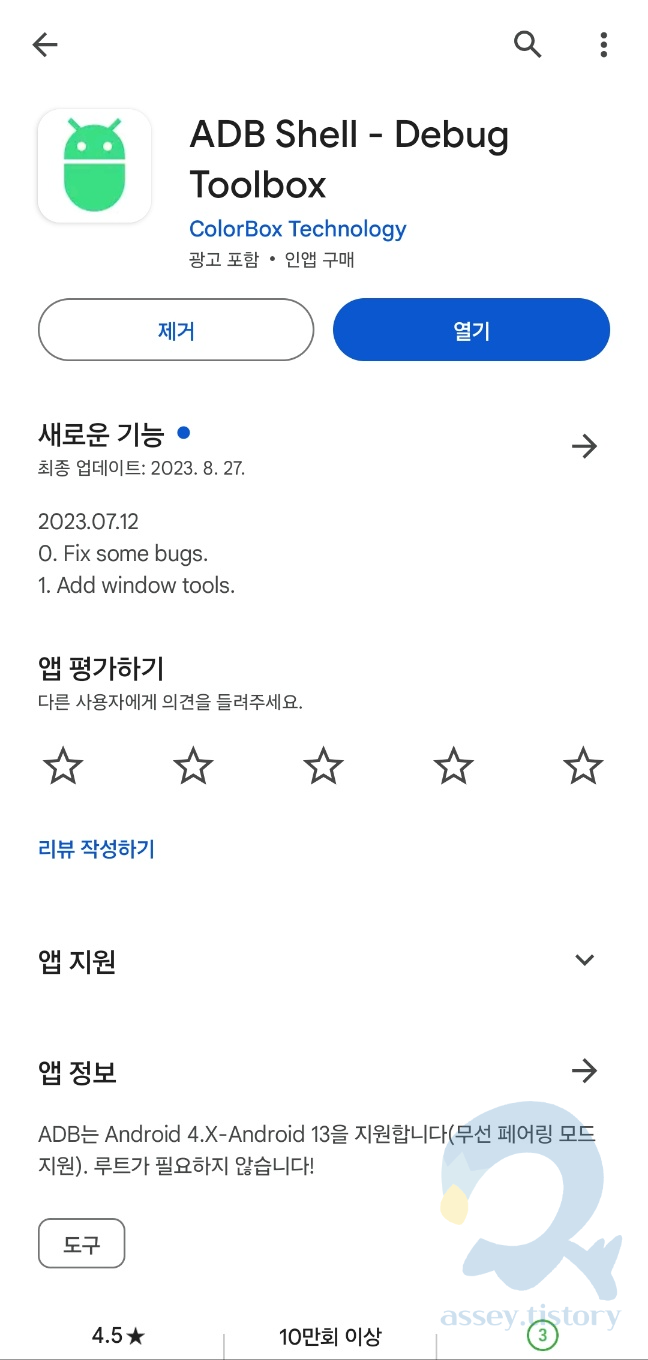
플레이스토어에서 'ADB Shell' 앱을 설치합니다.


이제 분할화면 기능을 사용하여 한쪽에는 설치한 ADB Shell 어플을, 한쪽에는 설정을 켜줍니다. 이전에 활성화한 개발자 옵션으로 들어가 '무선 디버깅'을 활성화해 줍니다.
설정> 개발자 옵션> 무선 디버깅> 페어링 코드로 기기 페어링 순서입니다.

'페어링 코드로 기기 페어링'항목을 선택한다면 위의 화면과 같이 IP 주소 및 포트와 와이파이 페어링 코드를 확인할 수 있습니다. IP주소를 맨 윗 칸에 넣어 채우고 포트 주소를 아래 창에 채워준다음 페어(Pair) 버튼을 누릅니다.

그럼 위의 사진과 같이 검정 화면이 뜨는데요, 페어링 코드가 입력하라는 문구가 정상적으로 떴다면, 아래의 Wi-Fi 페어링 코드를 입력하시면 무선 디버깅이 연결완료됩니다.
3. SetEdit 설치하기
adb install --bypass-low-target-sdk-block /storage/emulated/0/Download/SetEdit-v3.0-rc01.apk이제 위의 텍스트를 복사하여 붙여 넣기 하거나 입력해 줍니다.
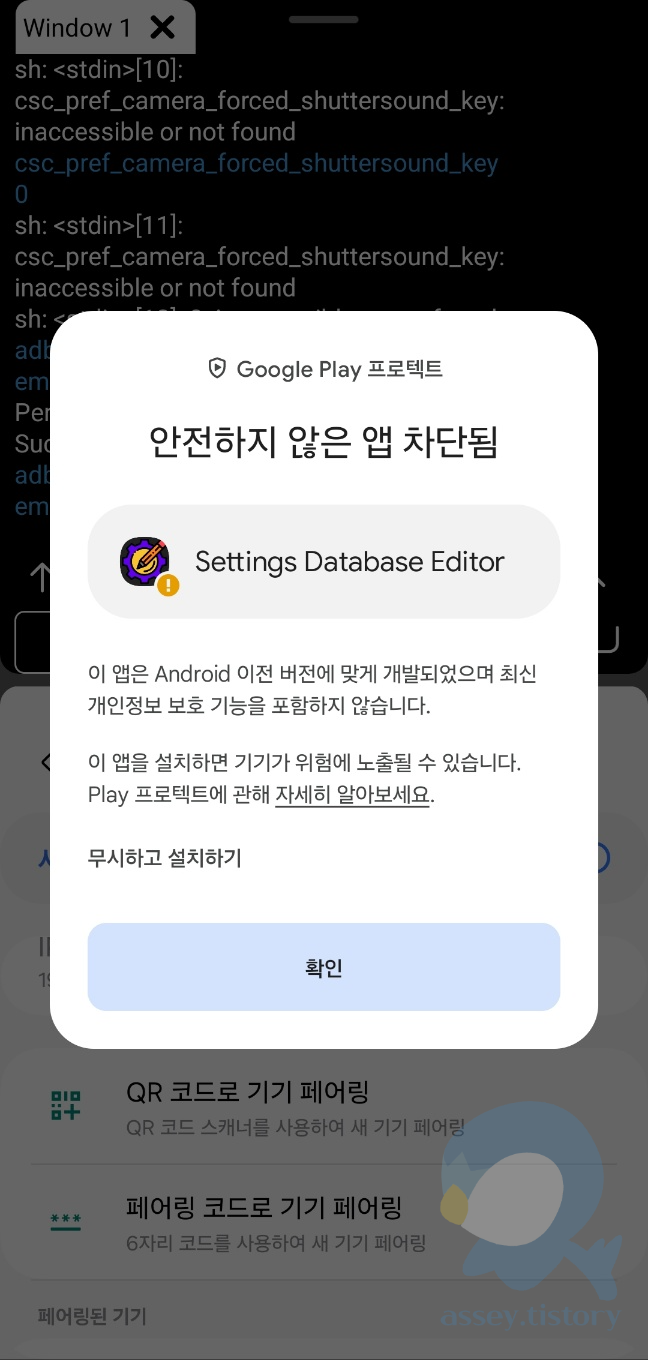
해당 코드는 기기 버전과 호환이 되지 않아 설치할 수 없었던 SetEdit을 우회하여 호환성 차단을 무시 후 설치할 수 있게 하는 코드입니다.
4. SetEdit 설정


이제 설치된 SetEdit 앱을 실행시켜 준 뒤, 검색기능으로 'csc'를 검색하여 셔터사운드 코드를 찾아준 후 밸류값을 '0'으로 바꿔 줍니다.
카메라 셔터음이 꺼진 것을 확인할 수 있습니다.
'일상 > 정보' 카테고리의 다른 글
| 티스토리에 네이버 이웃 커넥트 위젯 설치하기 (2) | 2024.07.05 |
|---|---|
| 카카오뱅크 26주 적금 vs 우리은행 데일리 워킹 적금 비교 (원금 / 이자) (0) | 2024.04.24 |
| 젠하이저 이어폰 헤드폰 AS 후기 / 젠하이저 AS 신청 방법 (2) | 2024.02.08 |
| 중국어 욕설 모음 + 발음 (2) | 2024.01.23 |
| 네이버 카페, 블로그 음성 파일 (녹음 파일) 업로드 방법 / 이미지와 음성 파일 합치기 (1) | 2024.01.22 |

주로 패션과 취미에 대해 적는 블로그입니다.
포스팅이 좋았다면 "좋아요❤️" 또는 "구독👍🏻" 해주세요!



